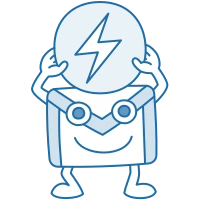15 березня 2021
4744
8 хв
5.00
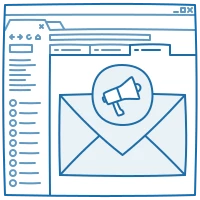
Як використовувати Gmail Promotions для ваших листів у eSputnik?
Рік тому Gmail оновив вкладку promotions, надавши email-маркетологам шанс виділитися в загальному списку повідомлень, додаючи наочності найцікавішим акційним email-розсилкам.
Час припинити війну з потраплянням до папки "Промоакції", а використовувати нові можливості повною мірою.
Що таке анотації в емейлі?
На доповнення до стандартних тем і прехедерів тепер можна додати таку нову інформацію, як промокоди, термін дії акції і навіть банер. Усі ці елементи підписники бачитимуть у загальному списку повідомлень ще до того, як відкриють листа.

Що включають до себе анотації?
Коротка інформація про вашу компанію та акції буде відображатися в загальному списку повідомлень, що дасть підписникам можливість швидше знаходити листи. В анотаціях можна задавати такі елементи:

-
Логотип
Ця картинка з'явиться поруч з ім'ям відправника у Gmail. Задати логотип відправника можна не тільки для анотацій, але й глобально для відправника в налаштуваннях пошти або за допомогою Gravatar.
-
Назва компанії
Навіть якщо у вашому листі є ім'я відправника, Gmail згенерує новий хедер і використовуватиме саме його. Вказуйте назву, яка асоціюється з вашим брендом, або таку саму, як в імені відправника.
-
Тема листа
Така сама історія, як із назвою. Тема генерується наново, тому важливо вказати короткий опис змісту листа і суть промо-пропозиції. Теми в анотаціях і самому листі можуть збігатися.
-
Значок «Знижка»
Тут міститься більш детальна інформація про умови акції: розмір знижки і промокод. Якщо у вашій акції немає промокоду, можна вказати тільки відсоток знижки.
Також можна буде задати терміни дії акції, щоб додати невідкладності.
-
Банер
Користувачі побачать рекламне зображення ще до того, як відкриють листа.
Як додати анотації?
Щоб ваш акційний лист у вкладці promotions мав кращий вигляд, ніж у конкурентів, є два варіанти налаштування.
Варіант 1. Створити код за інструкцією Google
Анотації можуть бути додані через код JSON-LD у тег скрипта в HTML-заголовку листа. Наприклад, деталі акції: коди знижок, тип пропозиції та рекламне зображення.
-
Список властивостей, які можна включити до розмітки, можна знайти в довідці Google "Довідка щодо вкладки"
-
Приклад коду, який можна скопіювати для тестування, можна знайти за посиланням.
Варіант 2. Налаштувати відображення в eSputnik
З нашим генератором анотацій для Gmail ви створюєте код безпосередньо в листі у кілька кроків. Якщо ви вже користуєтеся нашим сервісом, достатньо увійти до будь-якого листа → натиснути тему листа або Ім'я відправника → перейти до налаштувань Промотабів:
-
Задайте потрібні параметри:
-
Ярлик із пропозицією
-
Промокод
-
Дата закінчення акції
-
Логотип
-
Банер
-

Можна задавати кожне налаштування окремо або всі одразу.
2. Натисніть кнопку "Готово", щоб анотація додалася до листа.
3. Надішліть собі тест, щоб переконатися, що лист відображається так, як заплановано.
![]()
Детальна інструкція з налаштування
Почати користуватися Анотаціями
3. Згенерувати код у Stripo
У Stripo можна налаштувати анотації безпосередньо в редакторі листів або скористатися окремим конструктором.
-
Задайте потрібні параметри:
- Ім'я відправника
- Тему
- URL-адресу логотипу відправника
- Відображення промо-зображення
- Умови та розмір знижки
- Термін дії промокоду/акції

2. Натисніть кнопку "Згенерувати мій код", щоб отримати код для вставки в лист.

3. У вікні, що відкриється, скопіюйте код у JSON або форматі Microdata. Вибір залежить від вашого редактора.

4. Вставте код у шаблон вашого листа після тега head.

5. Відправте тест, щоб перевірити лист на коректність відображення.
Умови для відображення анотацій у Gmail
-
Підтримується тільки для масових HTML-проморозсилок;
-
У підписника мають бути активовані вкладки для повідомлень;
-
Ваша розсилка має потрапляти до вкладки "Промоакції". В інших папках анотації просто не відображаються.
-
Емейл має потрапити у "Топ-пропозиції". Це залежить від репутації відправника, рейтингу ESP та інтересів підписника. Також це значною мірою залежить від умов акцій: за два-три дні до закінчення терміну дії акції шанси потрапити в топ є вищими.
підписник має відкрити пошту на телефоні. Для десктопа ця функція не підтримується, оскільки там немає "Топ-пропозицій".